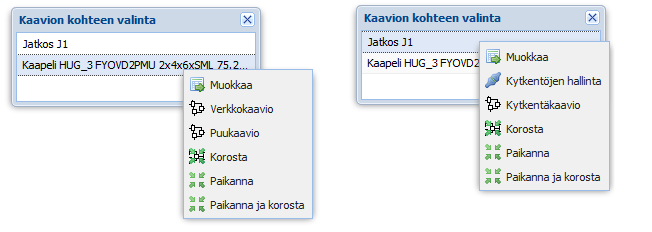Kaavio  -lomakkeella voi luoda kaavioita eri kohteiden välisistä yhteyksistä. Voit tehdä, hakea ja poistaa kaavioita, sekä lisätä ja poistaa kaavioita kartalta. Lomakkeella voi luoda verkkokaavioita halutusta alueesta ja kytkentäkaavion kartalta valitusta yhdestä tai useammasta kohteesta. Kaaviosta tai kaavion osasta voit ottaa tulosteen Tulosta kaavio tai Tulosta kaavion osa -painikkeilla. Voit korostaa säikeitä Valitse kaavion kohteita -painikkeella. Paina hiiren vasemmalla yhteyspistettä tai kaapelisäiettä/-kuitua, jolloin yhteys korostuu. Toiminto parantaa reitin seurattavuutta kaaviossa.
-lomakkeella voi luoda kaavioita eri kohteiden välisistä yhteyksistä. Voit tehdä, hakea ja poistaa kaavioita, sekä lisätä ja poistaa kaavioita kartalta. Lomakkeella voi luoda verkkokaavioita halutusta alueesta ja kytkentäkaavion kartalta valitusta yhdestä tai useammasta kohteesta. Kaaviosta tai kaavion osasta voit ottaa tulosteen Tulosta kaavio tai Tulosta kaavion osa -painikkeilla. Voit korostaa säikeitä Valitse kaavion kohteita -painikkeella. Paina hiiren vasemmalla yhteyspistettä tai kaapelisäiettä/-kuitua, jolloin yhteys korostuu. Toiminto parantaa reitin seurattavuutta kaaviossa.
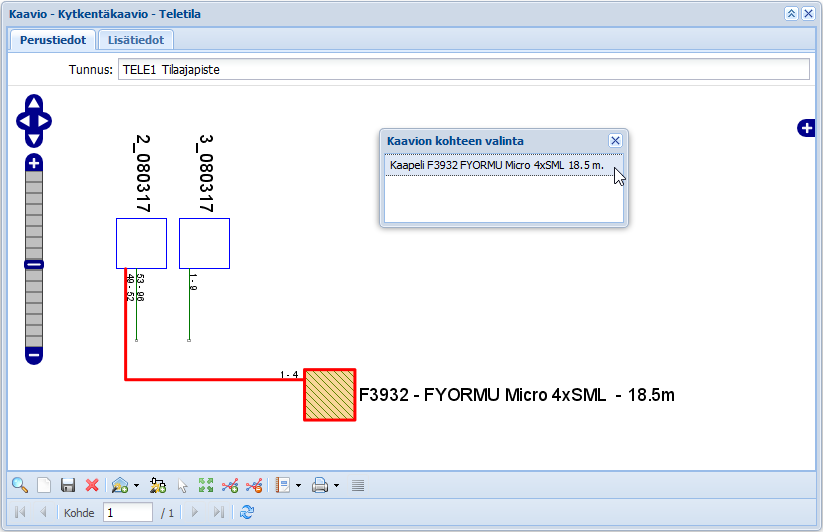
- Verkkokaavio: Kuvaa Teletilojen, jatkosten, kaivojen ja kaapeleiden välisiä fyysisiä kytkentöjä.
- Kytkentäkaavio: Kuvaa yksittäisen teletilan, jatkoksen tai kaivon säiekytkentöjä.
- Puukaavio: Kuvaa yhden laitteen tai kaapelin kytkentöjä joko kokonaan tai osittain halutulta kytkentäpiste-/pariväliltä.
Kaavion luominen
Uuden kaavion luonti aloitetaan painamalla Tyhjennä  -painiketta lomakkeella. Seuraavaksi painetaan Luo verkkokaavio valitusta alueesta
-painiketta lomakkeella. Seuraavaksi painetaan Luo verkkokaavio valitusta alueesta  -painiketta ja rajataan alue kartalta (vaihtoehtoina myös kaavio näkymästä, vapaasta alueesta ja aluemaisesta kohteesta), tai Luo kaavio kartalta valitusta kohteesta
-painiketta ja rajataan alue kartalta (vaihtoehtoina myös kaavio näkymästä, vapaasta alueesta ja aluemaisesta kohteesta), tai Luo kaavio kartalta valitusta kohteesta  -painiketta ja valitaan teletila, jatkos tai kaivo kartalta. Valitusta kohteesta/kohteista muodostuu kaavio lomakkeelle. Lopuksi kaaviolle annetaan tunnus ja tallennetaan se tietokantaan Tallenna-painikkeella. Tallentamisen jälkeen kaavion voi sijoittaa kartalle. Kaavion sijoittamista kartalle on käsitelty seuraavassa luvussa.
-painiketta ja valitaan teletila, jatkos tai kaivo kartalta. Valitusta kohteesta/kohteista muodostuu kaavio lomakkeelle. Lopuksi kaaviolle annetaan tunnus ja tallennetaan se tietokantaan Tallenna-painikkeella. Tallentamisen jälkeen kaavion voi sijoittaa kartalle. Kaavion sijoittamista kartalle on käsitelty seuraavassa luvussa.
Kaavion sijoittaminen kartalle
Kaavio asetetaan kartalle lataamalla tai luomalla uusi tallennettu kaavio lomakkeelle ja klikkaamalla Sijoita kartalle  -painiketta, jonka jälkeen se asetetaan kartalle hiiren vasemmalla painikkeella. Voit muuttaa kaavion kokoa kartalle sijoittamisen aikana, kun pidät vaihtonäppäintä pohjassa ja liikutat hiirtä.
-painiketta, jonka jälkeen se asetetaan kartalle hiiren vasemmalla painikkeella. Voit muuttaa kaavion kokoa kartalle sijoittamisen aikana, kun pidät vaihtonäppäintä pohjassa ja liikutat hiirtä.
Kaavion poistaminen
Kaavion ja siitä luodut kuvat kartalle voi poistaa etsimällä ensiksi kaaviolomakkeelle poistettavan kaavion, ja painamalla Poista  -painiketta. Pelkän kaaviokuvan voi poistaa Poista kaavio kartalta
-painiketta. Pelkän kaaviokuvan voi poistaa Poista kaavio kartalta  -painikkeella ja osoittamalla kaaviota kartalla hiiren vasemmalla painikkeella.
-painikkeella ja osoittamalla kaaviota kartalla hiiren vasemmalla painikkeella.
Puukaavio
Puukaavio-toiminto käynnistetään Teletila-lomakkeen laitelistasta, Laite  -lomakkeelta, Kaapeli-lomakkeelta, Kytkentöjen hallinta -lomakkeelta tai Reitinseurannan kautta. Puukaavio-toiminnolla voidaan seurata yhden laitteen tai kaapelin kytkennät joko kokonaan tai osittain halutulta kytkentäpiste-/pariväliltä. Valitun yhteysosion varaamat kytkennät esitetään kaaviomuodossa.
-lomakkeelta, Kaapeli-lomakkeelta, Kytkentöjen hallinta -lomakkeelta tai Reitinseurannan kautta. Puukaavio-toiminnolla voidaan seurata yhden laitteen tai kaapelin kytkennät joko kokonaan tai osittain halutulta kytkentäpiste-/pariväliltä. Valitun yhteysosion varaamat kytkennät esitetään kaaviomuodossa.
Puukaaviossa esitetään seuraavat kohteet, kuten teletilat, kaivot, jatkokset ja kaapelit. Jatkoksien ja kaivojen kytkennät esitetään puukaaviossa kimpuittain. Teletilan sisäisiä kytkentöjä ei esitetä puukaaviolla.
Jos reitinseurannalla löydettyjen teletilojen laitteiden väliltä puuttuvat ristikytkennät, niin tällöin kaaviota ei piirretä niiden välille. Voit halutessasi korostaa kaaviokohteet kartalta tai avata ne lomakkeelle.
Puukavion valinnat
Puukaavion asetukset voidaan määrittää Puukaavion valinnat-lomakkeella. Liitin/parialue määritetään ensin lomakkeen yläosassa. Kaavioastukset-osiossa voit määrittää kaapelin seuraamissuunnan ja sen, jatketaanko seuraamista ristikytkentöjen yli vai ei. Kun Seuraa-valintaruutu on aktivoitu, voit myös määrittää, onko loogisten yhteyksien suunta nouseva vai laskeva Looginen suunta-pudotusvalikko. Lisätiedot-osio sisältää, näytetäänkö jatkoksen sijoituspaikka, jatkoslevy ja paikka tai syötettävät kuidut/parit vai ei. Isäntäkohteen tiedot voidaan näyttää Puukaaviossa valitsemalla Lisätiedot-osiosta Isäntäkohteen tiedot-vaihtoehto. Kun Osoite-kenttä on aktivoitu, puukaavio näyttää nyt osoitetiedot teletiloista, jatkoksista ja kaivoista. Jatkoksen sijoituspaikka-kenttä näyttää jatkosten sijoitustiedot aktivoituna.
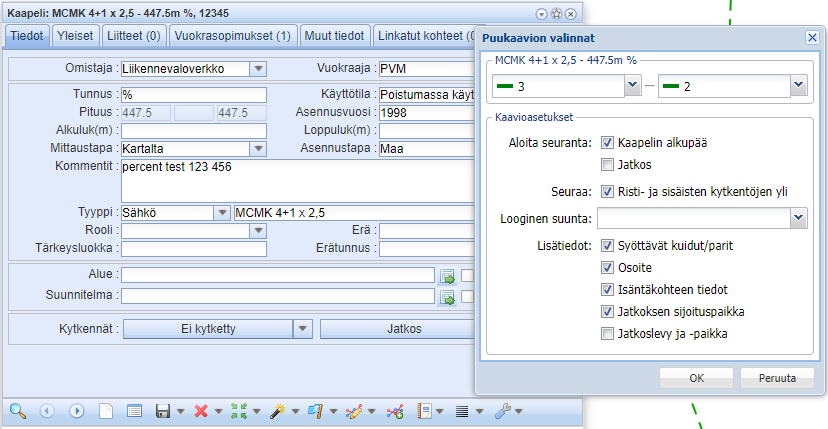
Alla olevassa kuvassa puukavio.
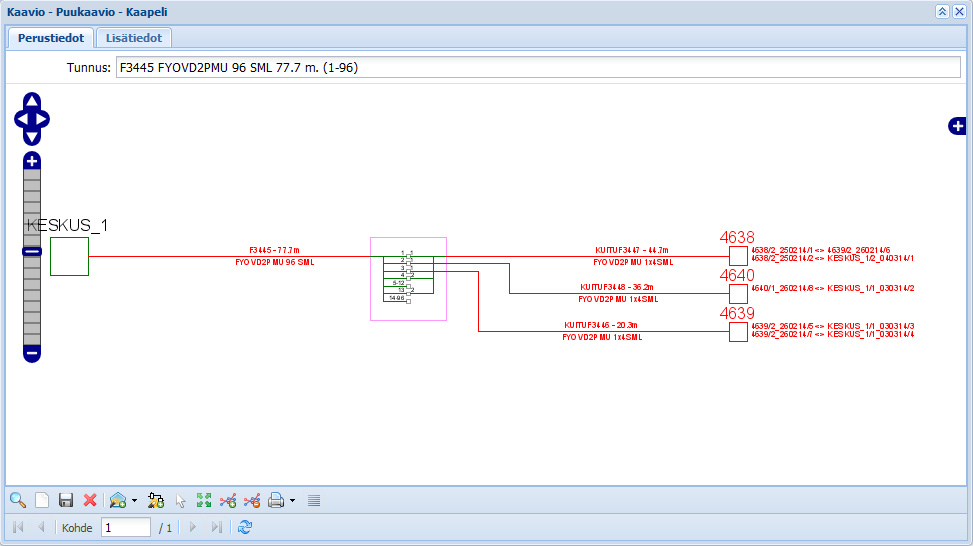
Puukaavion kohteita voit korostaa Valitse kaavion kohteita  -työkalulla. Avautuvasta Kaavion kohteen valinta -listasta kohdetta hiiren vasemmalla painikkeella painettaessa korostuu kohde kaaviolla. Kohteen muokkaaminen tai kartalta paikantaminen ja korostaminen tapahtuvat painamalla kohdetta hiiren oikealla painikkeella, jonka jälkeen valitaan haluttu toiminto.
-työkalulla. Avautuvasta Kaavion kohteen valinta -listasta kohdetta hiiren vasemmalla painikkeella painettaessa korostuu kohde kaaviolla. Kohteen muokkaaminen tai kartalta paikantaminen ja korostaminen tapahtuvat painamalla kohdetta hiiren oikealla painikkeella, jonka jälkeen valitaan haluttu toiminto.